Que faire en cas de bourrage papier
Si un bourrage papier se produit pendant l'impression (quand le code de support 1300/1303/1304/1313 s'affiche), suivez la procédure ci-dessous.
 Remarque
Remarque
- S'il n'y a pas de bourrage papier (le code de support n'est pas affiché) et que le papier n'est pas alimenté ou sorti normalement, reportez-vous à la section Que faire si le papier n'est pas alimenté/sorti normalement.
 Important
Important
- Lorsque vous vérifiez la fente d'éjection du papier / fente d'alimentation ou que vous retirez des corps étrangers, ne retournez pas ou n'inclinez pas l'imprimante. L'encre risque de fuir.
-
Contrôle 1 Avez-vous essayé d'imprimer sur un petit format de papier tel que 10x15cm 4"x6" ou Carte ?
-
Contrôle 2 Avez-vous essayé d'imprimer à partir du réceptacle plat arrière (A)?
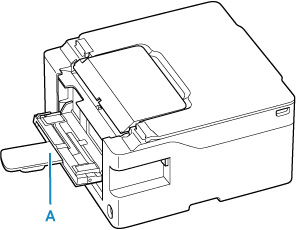
-
Contrôle 3 Le papier coincé est-il visible au niveau de la fente d'éjection du papier (B) ?
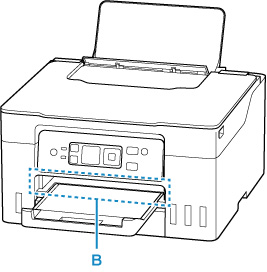
-
Contrôle 4 Y a-t-il des corps étrangers dans la fente d'alimentation du réceptacle arrière (C)?
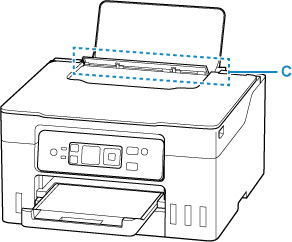
-
Contrôle 5 Le papier coincé est-il visible au niveau de la fente d'alimentation du réceptacle arrière (C) ?
Retirez tout le papier autre que le papier coincé dans le réceptacle arrière, puis vérifiez si le papier coincé est visible dans la fente d'alimentation du réceptacle arrière.
-
Contrôle 6 Le papier coincé est-il visible au niveau de la fente d'alimentation de la cassette (D) ?
Repliez le bac de sortie papier, puis vérifiez si le papier coincé est visible dans la fente d'alimentation de la cassette.
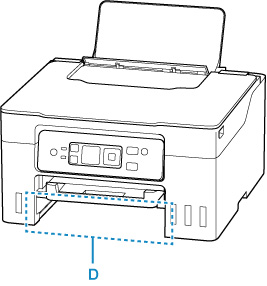
-
Contrôle 7 Si le papier coincé n'est pas visible dans la fente d'éjection du papier ou la fente d'alimentation.
Retrait du papier coincé au niveau de la fente d'alimentation du réceptacle plat arrière
-
Appuyez sur le bouton Arrêt (Stop) de l'imprimante.
-
Saisissez le papier coincé fermement avec vos deux mains, puis retirez-le doucement.
Dégagez le papier coincé avec précaution pour ne pas le déchirer.
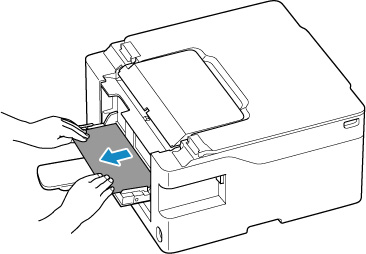
-
Relancez l'impression.
Toutes les tâches de la file d'attente sont annulées. Relancer l'impression.
 Important
Important-
Une erreur se produit si vous chargez du papier avant que l'écran LCD de l'imprimante n'affiche « Chargez une feuille de carton. ». Une erreur se produit également si le papier n'est pas chargé dans la bonne position.
Reportez-vous à la section Chargement du papier cartonné dans le Réceptacle plat arrière et suivez les messages affichés sur l'écran LCD de l'imprimante.
-
Si les mesures ci-dessus ne permettent pas de résoudre le problème, contactez le centre de service Canon le plus proche pour demander une réparation.
 Important
Important
- N'inclinez pas l'imprimante lorsque vous la déplacez, vous risqueriez de faire couler l'encre.
- Lorsque vous devez transporter l'imprimante pour réparation, voir Réparation de l'imprimante.
Retrait du papier coincé au niveau de la fente d'éjection du papier
-
Saisissez le papier coincé fermement avec vos deux mains, puis retirez-le doucement.
Dégagez le papier coincé avec précaution pour ne pas le déchirer.

 Remarque
Remarque-
Si vous ne parvenez pas à extraire le papier, retournez l'imprimante sans tirer fortement. Il est possible que le papier soit éjecté automatiquement.
Appuyez sur le bouton Arrêt (Stop) de l'imprimante pour arrêter l'impression, puis mettez l'imprimante hors tension.
-
Si vous ne parvenez pas à tirer le papier ou s'il se déchire, ouvrez l'unité de numérisation / capot de l'imprimante et retirez le papier coincé à l'intérieur de l'imprimante.
-
-
Appuyez sur le bouton OK de l'imprimante.
L'imprimante reprend l'impression. Réimprimez la page que vous étiez en train d'imprimer si elle ne s'est pas correctement imprimée en raison du bourrage papier.
Si vous avez mis l'imprimante hors tension à l'étape 1, toutes les tâches présentes dans la file d'attente d'impression sont annulées. Relancer l'impression.
 Remarque
Remarque- Lors du rechargement du papier, vérifiez que vous utilisez un papier adapté et que vous le placez correctement.
- Nous vous conseillons d'utiliser des formats de papier autre que A5 pour imprimer des documents contenant des photos ou des graphiques. Le papier A5 peut onduler ou se coincer en quittant l'imprimante.
Si les mesures ci-dessus ne permettent pas de résoudre le problème, il se peut qu'il reste un bout de papier dans l'imprimante. Voir Retrait du papier coincé à l'intérieur de l'imprimante.
Retrait du papier coincé au niveau de la fente d'alimentation du réceptacle arrière
-
Saisissez le papier coincé fermement avec vos deux mains, puis retirez-le doucement.
Dégagez le papier coincé avec précaution pour ne pas le déchirer.
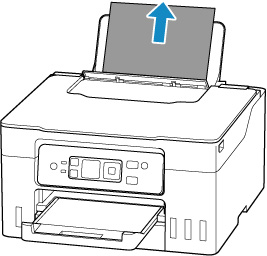
 Remarque
Remarque-
Si le papier ne peut pas être retiré ou est déchiré, reportez-vous à la page suivante pour retirer l'unité d'entraînement, puis retirez le papier coincé de la fente d'alimentation du réceptacle arrière.
-
-
Chargez du papier dans le réceptacle arrière.
- Chargement de papier photo/ordinaire dans le réceptacle arrière
- Chargement des enveloppes dans le réceptacle arrière
 Remarque
Remarque- Vérifiez que vous utilisez un papier adapté et qu'il est correctement chargé.
- Nous vous conseillons d'utiliser des formats de papier autre que A5 pour imprimer des documents contenant des photos ou des graphiques. Le papier A5 peut onduler ou se coincer en quittant l'imprimante.
-
Appuyez sur le bouton OK de l'imprimante.
L'imprimante reprend l'impression. Réimprimez la page que vous étiez en train d'imprimer si elle ne s'est pas correctement imprimée en raison du bourrage papier.
Si les mesures ci-dessus ne permettent pas de résoudre le problème, il se peut qu'il reste un bout de papier dans l'imprimante. Voir Retrait du papier coincé à l'intérieur de l'imprimante.
Retrait du papier coincé au niveau de la fente d'alimentation de la cassette
-
Saisissez le papier coincé fermement avec vos deux mains, puis retirez-le doucement.
Dégagez le papier coincé avec précaution pour ne pas le déchirer.

 Remarque
Remarque-
Si vous ne parvenez pas à tirer le papier ou s'il se déchire, retirez le capot de l'unité d'entraînement et retirez le papier coincé de l'arrière de l'imprimante.
-
-
Chargez du papier dans la cassette.
 Remarque
Remarque- Vous pouvez charger du papier ordinaire A4, Lettre, A5, B5 ou Executive dans la cassette.
-
Appuyez sur le bouton OK de l'imprimante.
L'imprimante reprend l'impression. Réimprimez la page que vous étiez en train d'imprimer si elle ne s'est pas correctement imprimée en raison du bourrage papier.
Si les mesures ci-dessus ne permettent pas de résoudre le problème, il se peut qu'il reste un bout de papier dans l'imprimante. Voir Retrait du papier coincé à l'intérieur de l'imprimante.

